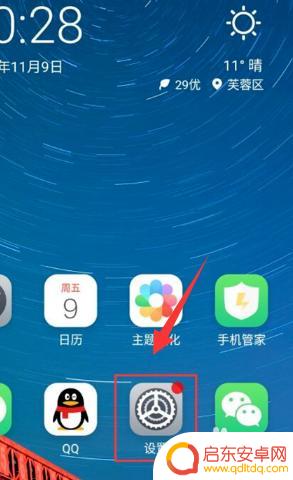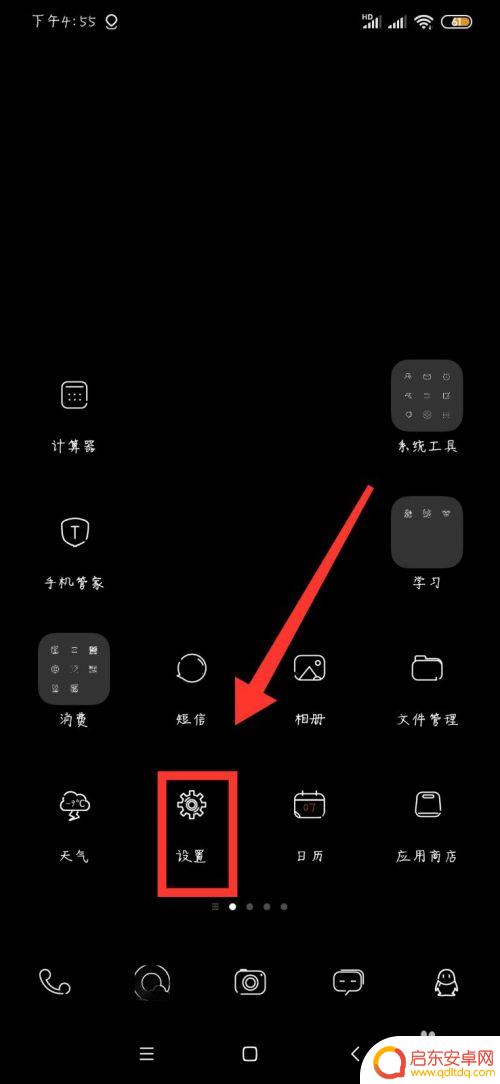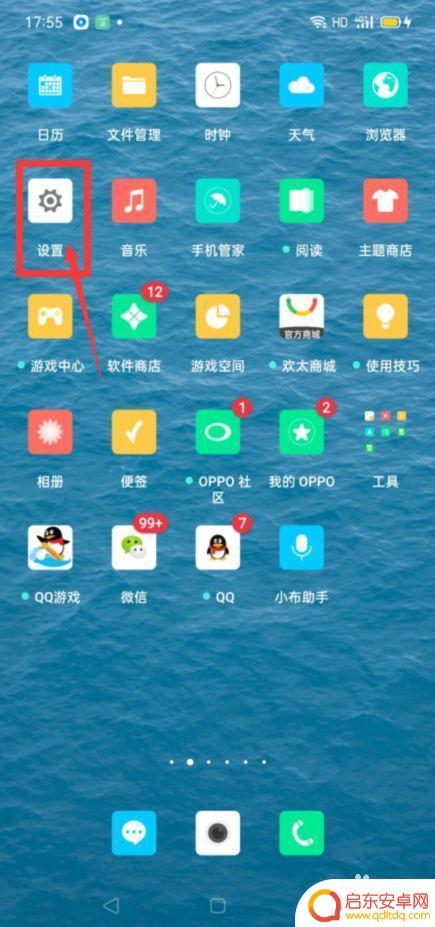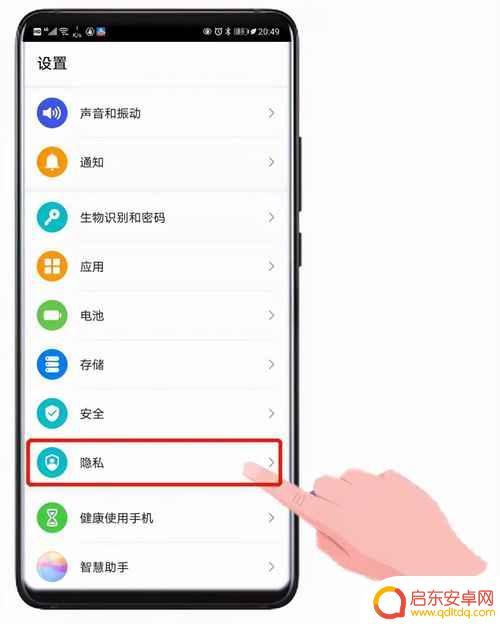苹果手机订购项目隐藏怎么设置 iPhone 12 隐藏已购应用的步骤
苹果手机订购项目是苹果公司近期推出的一个服务,旨在方便用户通过订阅方式获得优质的应用和媒体内容,随着iPhone 12的推出,越来越多的用户开始选择订购该服务。然而在使用过程中,有些用户可能会希望将已购买的应用隐藏起来,以便更好地保护个人隐私。那么iPhone 12隐藏已购应用的步骤究竟是什么呢?下面我将为大家详细介绍。
在 iPhone、iPad 上隐藏已购应用:
1. 打开 App Store App,轻点屏幕顶部的帐户按钮或您的头像。
2. 轻点 “已购项目”。如果您使用 “家人共享”,请轻点 “我的购买项目”。
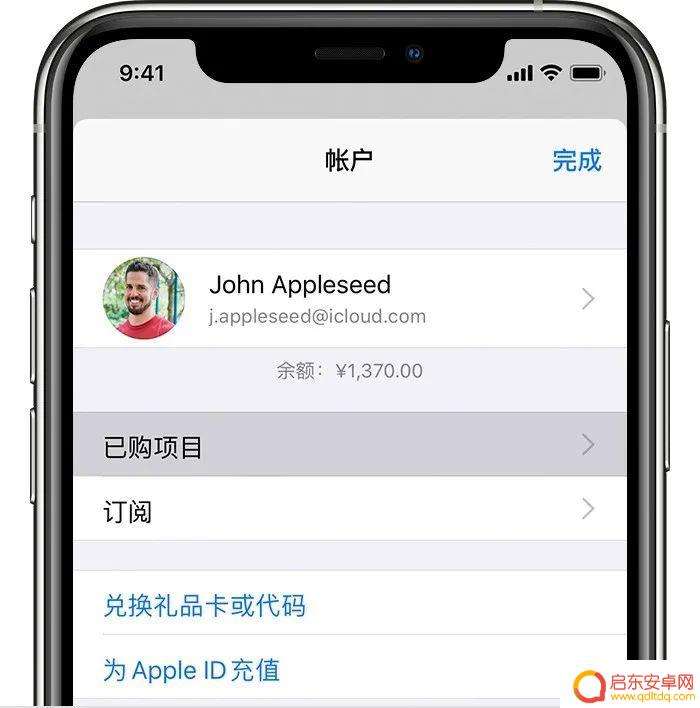
3. 找到您要隐藏的 App,然后在这个 App 上向左轻扫并轻点 “隐藏”, 轻点 “完成”。
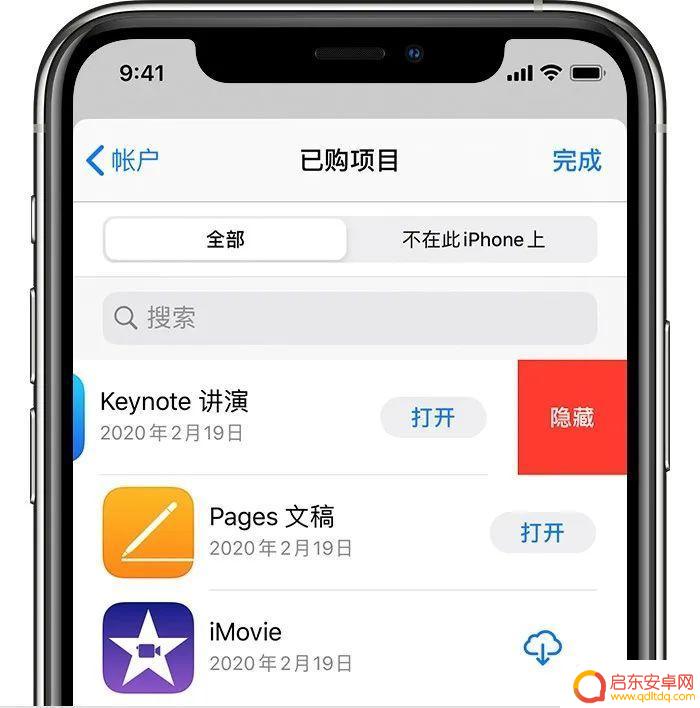
成功隐藏 App 后:
1. 隐藏后应用将不会出现在 App Store 的购买清单中。如果您在使用 “家人共享”,则这个 App 也不会出现在家庭成员的购买清单中,而且无法供家庭成员重新下载。
2. 这个 App 仍会出现在您的购买记录中(需要通过 Apple ID 或面容 ID 验证才能查看到)。隐藏某个 App 后,这个 App 不会从您的设备、家庭成员的设备或使用同一 Apple ID 登录的其他设备上被移除。
如何取消隐藏?
需要注意的是,隐藏成功之后。无法在 iPhone 或 iPad 上取消隐藏 App,但可以重新下载 App(无需再次付费)。
1. 打开 App Store App,轻点屏幕顶部的帐户按钮或您的头像。
2. 轻点您的姓名或 Apple ID。系统可能会要求您使用 Apple ID 登录。
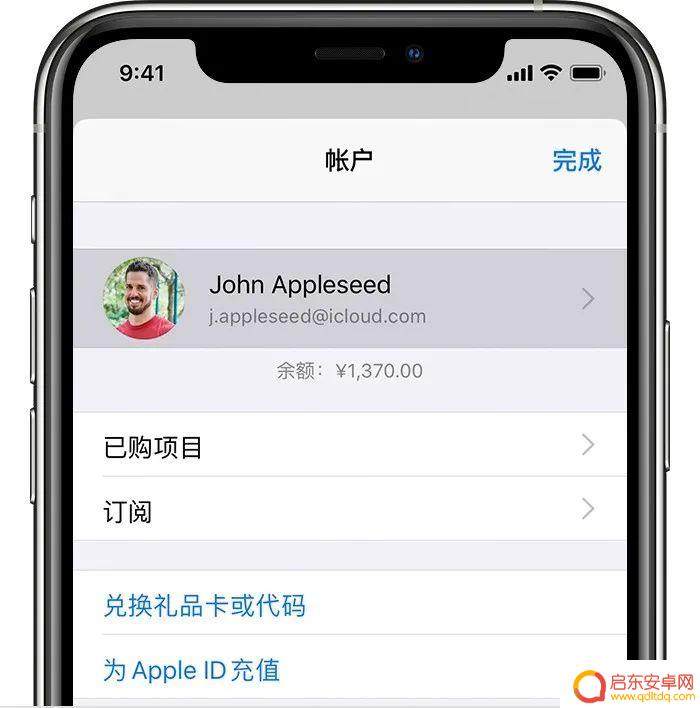
3. 向下滚动并轻点 “隐藏的已购项目”,找到要下载的 App,然后轻点下载按钮重新下载。
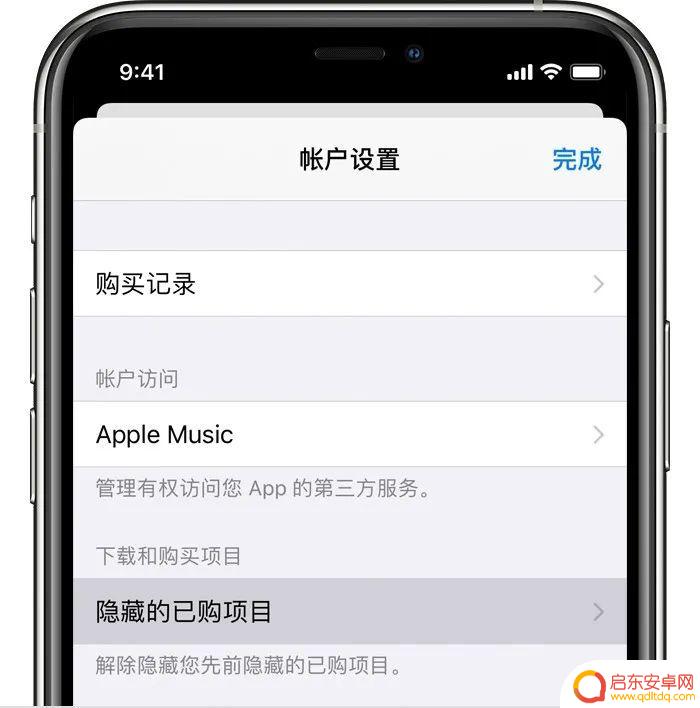
喜欢就来点个
以上就是苹果手机订购项目隐藏怎么设置的全部内容,如果遇到这种情况,你可以根据本文的操作来解决,非常简单快速,一步到位。
相关教程
-
手机设置里的应用隐藏隐藏不了怎么办 手机应用隐藏设置步骤
手机应用隐藏功能是很多用户在日常使用中经常会用到的一个功能,但有时候我们会遇到手机设置里的应用隐藏隐藏不了的情况,这时候我们就需要重新查看手机应用隐藏设置步骤,确保操作正确并且...
-
app如何在手机上隐藏 手机上隐藏应用软件的步骤
在手机上隐藏应用软件是许多用户常常需要的功能,无论是为了保护隐私还是避免他人窥探,要在手机上隐藏应用软件并非难事,只需按照一定的步骤来操作即可。通过设置中的应用管理或者使用第三...
-
手机怎样隐藏桌面图标 手机隐藏桌面应用的教程步骤
在日常使用手机的过程中,我们可能会有一些私密的应用需要隐藏起来,以保护个人隐私,而手机隐藏桌面应用的教程步骤可以帮助我们轻松实现这一目的。通过简单的操作,我们可以将特定应用的图...
-
安卓手机怎么样隐藏应用 安卓手机应用隐藏方法
在日常生活中,我们经常会有一些私密的应用需要隐藏起来,以保护个人隐私,对于安卓手机用户来说,隐藏应用并不难,只需要简单的几个步骤就可以轻松实现。通过设置界面或者第三方应用,你可...
-
opop手机怎么隐藏应(oppo手机隐藏应用的密码是)
今天给大家介绍有关opop手机怎么隐藏应的相关内容,希望对大家有所帮助,一起来看看吧。1OPPO手机应用隐藏如何操作应用隐藏的设置方法ColorOS 7.2及以上版本设置方法:1...
-
荣耀手机怎么在电话里隐藏应用 荣耀50隐藏应用和桌面软件的步骤
现如今,手机已经成为人们生活中不可或缺的一部分,我们使用手机进行各种各样的操作,其中包括使用应用程序,在某些情况下,我们可能希望隐藏一些应用程序,...
-
手机access怎么使用 手机怎么使用access
随着科技的不断发展,手机已经成为我们日常生活中必不可少的一部分,而手机access作为一种便捷的工具,更是受到了越来越多人的青睐。手机access怎么使用呢?如何让我们的手机更...
-
手机如何接上蓝牙耳机 蓝牙耳机与手机配对步骤
随着技术的不断升级,蓝牙耳机已经成为了我们生活中不可或缺的配件之一,对于初次使用蓝牙耳机的人来说,如何将蓝牙耳机与手机配对成了一个让人头疼的问题。事实上只要按照简单的步骤进行操...
-
华为手机小灯泡怎么关闭 华为手机桌面滑动时的灯泡怎么关掉
华为手机的小灯泡功能是一项非常实用的功能,它可以在我们使用手机时提供方便,在一些场景下,比如我们在晚上使用手机时,小灯泡可能会对我们的视觉造成一定的干扰。如何关闭华为手机的小灯...
-
苹果手机微信按住怎么设置 苹果手机微信语音话没说完就发出怎么办
在使用苹果手机微信时,有时候我们可能会遇到一些问题,比如在语音聊天时话没说完就不小心发出去了,这时候该怎么办呢?苹果手机微信提供了很方便的设置功能,可以帮助我们解决这个问题,下...